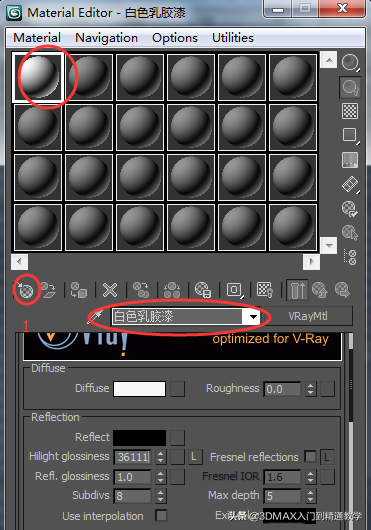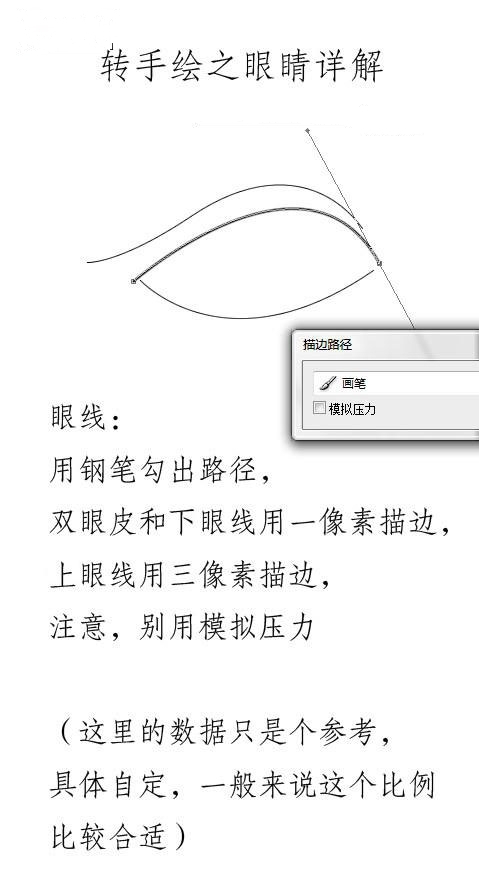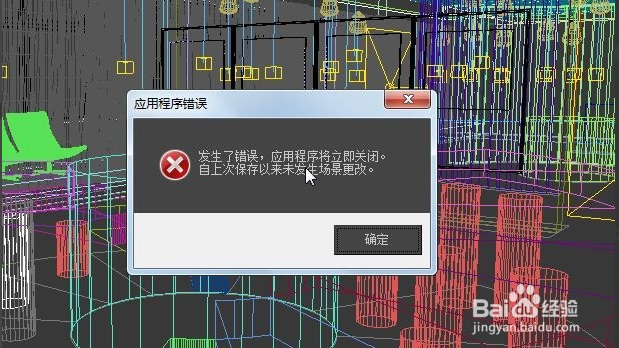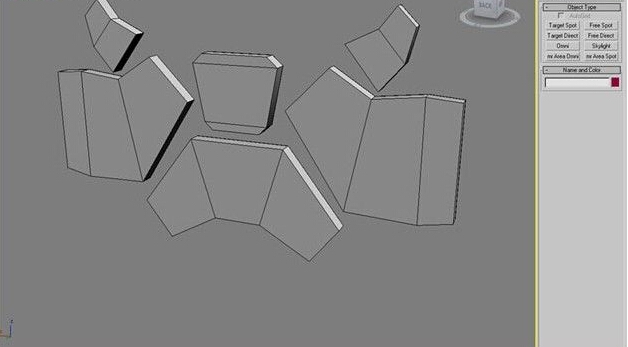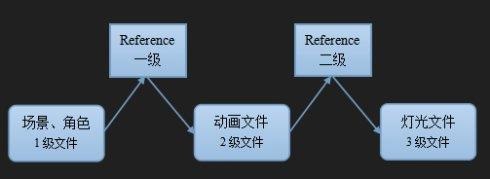使用粒子阵列制作星球爆炸特效动画效果的教程优质
“粒子阵列”粒子系统可将粒子分布在几何体对象上。也可用于创建复杂的对象爆炸效果。所以接下来给关心云渲染农场的伙伴们分享的就是3dmax2013使用粒子阵列粒子系统制作星球爆炸特效动画效果教程。下面来看具体的步骤吧。1.单击“创建”-“几何体”-“标准基本体”-“球体”按钮。在3dmax2013“顶”视图中创建球体。并设置其“半径”为85。如图所示。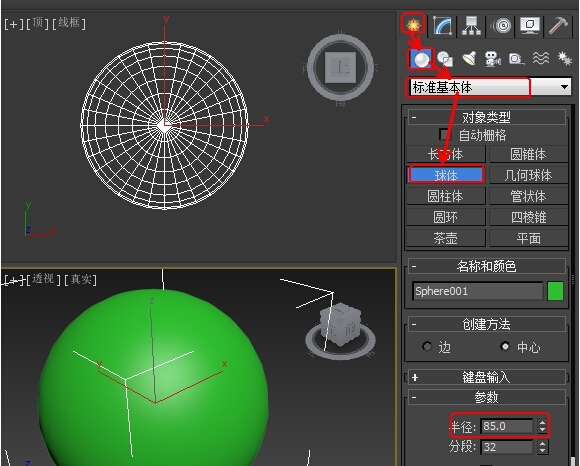 2.按键盘【M】键快速打开“材质编辑器”窗口。选择一个新的材质样本球。单击“漫反射”后的灰色按钮。在弹出的“材质/贴图浏览器”对话框中选择“位图”贴图。单击“确定”按钮。3.在弹出的“选择位图图像文件”对话框中选择“星球表面。jpg”图像文件。单击“打开”按钮。如图所示。进人贴图层级。使用默认参数。(在视图窗口中选择创建的“球体”。单击 “将材质指定给选定对象”按钮。将材质赋予球体)。
2.按键盘【M】键快速打开“材质编辑器”窗口。选择一个新的材质样本球。单击“漫反射”后的灰色按钮。在弹出的“材质/贴图浏览器”对话框中选择“位图”贴图。单击“确定”按钮。3.在弹出的“选择位图图像文件”对话框中选择“星球表面。jpg”图像文件。单击“打开”按钮。如图所示。进人贴图层级。使用默认参数。(在视图窗口中选择创建的“球体”。单击 “将材质指定给选定对象”按钮。将材质赋予球体)。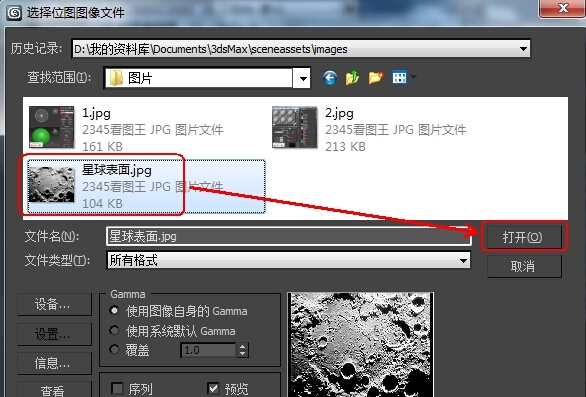 4.按数字【8】键快速打开“环境和效果”对话框。点击“环境贴图”下的“无”按钮。在弹出的“材质/贴图浏览器”中选择“位图”。单击“确定”按钮。指定背景贴图。
4.按数字【8】键快速打开“环境和效果”对话框。点击“环境贴图”下的“无”按钮。在弹出的“材质/贴图浏览器”中选择“位图”。单击“确定”按钮。指定背景贴图。 5.选择激活“透视”视图。按【Alt+B】组合键。在弹出的对话框中选择“使用文件”选项。选择“纵横化”组中的“匹配渲染输出”选项。单击“文件”按钮再次选择“星空背景.jpg”文件单击“确定”按钮。6.单击“创建”-“几何体”-“粒子系统”-“粒子阵列”按钮。在3DsMax2013“顶”视图中创建“粒子阵列”如图所示。
5.选择激活“透视”视图。按【Alt+B】组合键。在弹出的对话框中选择“使用文件”选项。选择“纵横化”组中的“匹配渲染输出”选项。单击“文件”按钮再次选择“星空背景.jpg”文件单击“确定”按钮。6.单击“创建”-“几何体”-“粒子系统”-“粒子阵列”按钮。在3DsMax2013“顶”视图中创建“粒子阵列”如图所示。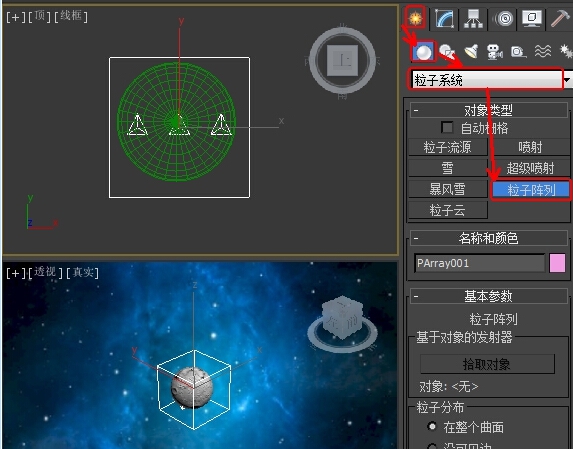 7.在“粒子阵列”的“基本参数”卷展栏中单击“拾取对象”按钮。在场景中拾取球体。如图所示。
7.在“粒子阵列”的“基本参数”卷展栏中单击“拾取对象”按钮。在场景中拾取球体。如图所示。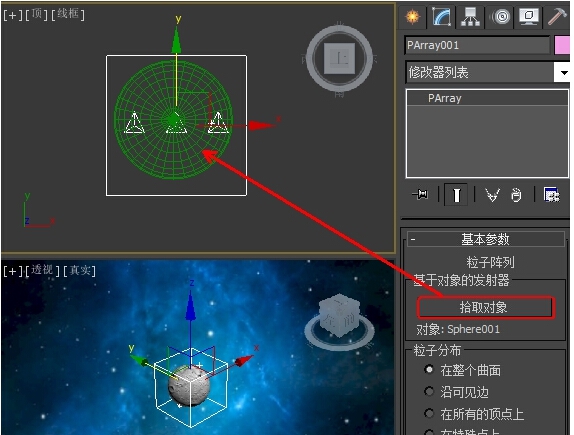 8.在“基本参数”卷展栏中的“视口显示”选项组中选择“网格”单选按钮;在“粒子生成”卷展栏中设置“粒子运动”选项组中的“速度”为15, “变化”为90;在“粒子计时”选项组中设置“发射开始”为10, “显示时限”为100。“寿命”为100。
8.在“基本参数”卷展栏中的“视口显示”选项组中选择“网格”单选按钮;在“粒子生成”卷展栏中设置“粒子运动”选项组中的“速度”为15, “变化”为90;在“粒子计时”选项组中设置“发射开始”为10, “显示时限”为100。“寿命”为100。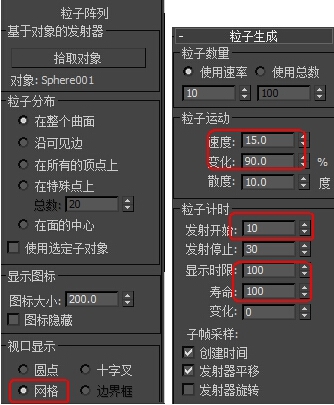 9.在“粒子类型”卷展栏中设置“粒子类型”为“对象碎片”;在“对象碎片控制”选项组中选择“碎片数目”单选按钮。设置“最小值”为400;在“材质贴图和来源”选项组中选择“拾取的发射器”单选按钮。单击“材质来源“按钮。在“旋转和碰撞”卷展栏中设置“自旋时间”为5。“变化”为60%。10.在3DsMax2013场景中选择球体。在工具栏中单击 “曲线编辑器(打开)”按钮。在弹出的窗口中确定选择的“对象”为球体。在菜单栏中选择“编辑”-“可见性轨迹”-“添加”命令。添加可见轨迹。如图所示。
9.在“粒子类型”卷展栏中设置“粒子类型”为“对象碎片”;在“对象碎片控制”选项组中选择“碎片数目”单选按钮。设置“最小值”为400;在“材质贴图和来源”选项组中选择“拾取的发射器”单选按钮。单击“材质来源“按钮。在“旋转和碰撞”卷展栏中设置“自旋时间”为5。“变化”为60%。10.在3DsMax2013场景中选择球体。在工具栏中单击 “曲线编辑器(打开)”按钮。在弹出的窗口中确定选择的“对象”为球体。在菜单栏中选择“编辑”-“可见性轨迹”-“添加”命令。添加可见轨迹。如图所示。 11.在可见性轨迹的曲线上单击“添加关键点”按钮。在第9帧和第10帧处创建关键点。如图所示。
11.在可见性轨迹的曲线上单击“添加关键点”按钮。在第9帧和第10帧处创建关键点。如图所示。 12.单击 “移动关键点”按钮。在窗口中选择第10帧的关键点。在视图的右上角处设置“值”为0。将其在第10帧后隐藏。13.单击“创建”-“辅助对象”-“大气装置”-“球体Gizmo”按钮。在“顶”视图中创建球体Gizmo。在“球体Gizmo参数”卷展栏中设置“半径”为170。如图所示。
12.单击 “移动关键点”按钮。在窗口中选择第10帧的关键点。在视图的右上角处设置“值”为0。将其在第10帧后隐藏。13.单击“创建”-“辅助对象”-“大气装置”-“球体Gizmo”按钮。在“顶”视图中创建球体Gizmo。在“球体Gizmo参数”卷展栏中设置“半径”为170。如图所示。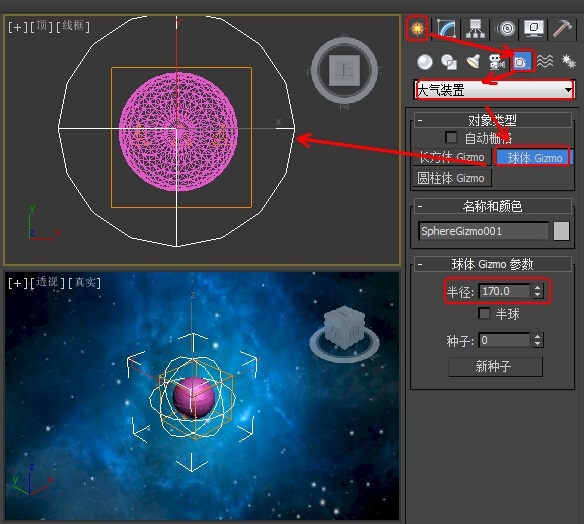 14.按键盘数字【8】键。打开“环境和效果”窗口。在“大气”卷展栏中单击“添加”按钮。在弹出的“添加大气”对话框中选择“火效果”效果。单击“确定”按钮。3DsMax2013如图所示。
14.按键盘数字【8】键。打开“环境和效果”窗口。在“大气”卷展栏中单击“添加”按钮。在弹出的“添加大气”对话框中选择“火效果”效果。单击“确定”按钮。3DsMax2013如图所示。 15.添加火效果后。在“火效果参数”卷展栏中单击“拾取Gizmo”按钮。在场景中选择“球体Gizmo”。在“图形”选项组中选择“火球”单选按钮。选择“爆炸”复选框。单击“设置爆炸”按钮。在弹出的对话框中设置“开始时间”为-5。“结束时间”为105。单击“确定”按钮。如图所示。
15.添加火效果后。在“火效果参数”卷展栏中单击“拾取Gizmo”按钮。在场景中选择“球体Gizmo”。在“图形”选项组中选择“火球”单选按钮。选择“爆炸”复选框。单击“设置爆炸”按钮。在弹出的对话框中设置“开始时间”为-5。“结束时间”为105。单击“确定”按钮。如图所示。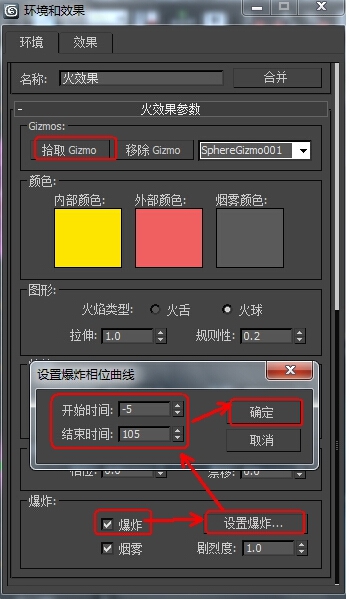 16.对3DsMax2013场景进行动画渲染输出。这里就不介绍了。用粒子阵列粒子系统制作星球爆炸特效动画效果如图所示。
16.对3DsMax2013场景进行动画渲染输出。这里就不介绍了。用粒子阵列粒子系统制作星球爆炸特效动画效果如图所示。
更多精选教程文章推荐
以上是由资深渲染大师 小渲 整理编辑的,如果觉得对你有帮助,可以收藏或分享给身边的人
本文地址:http://www.hszkedu.com/43957.html ,转载请注明来源:云渲染教程网
友情提示:本站内容均为网友发布,并不代表本站立场,如果本站的信息无意侵犯了您的版权,请联系我们及时处理,分享目的仅供大家学习与参考,不代表云渲染农场的立场!